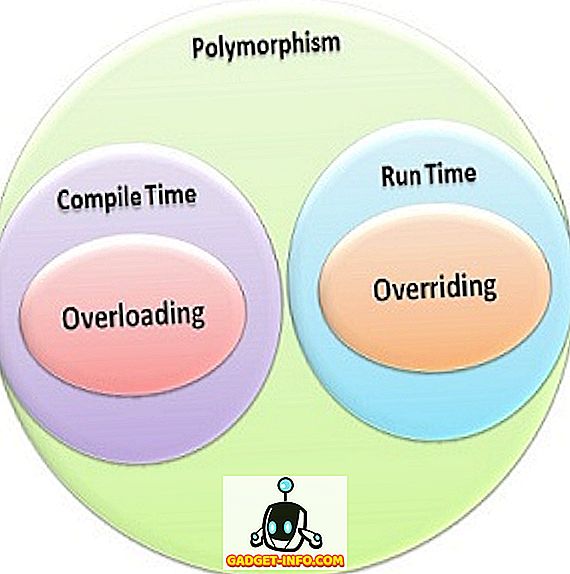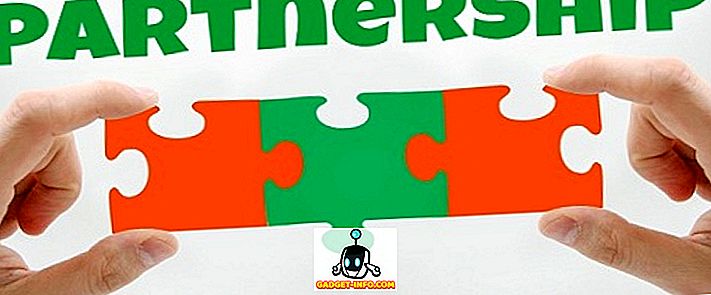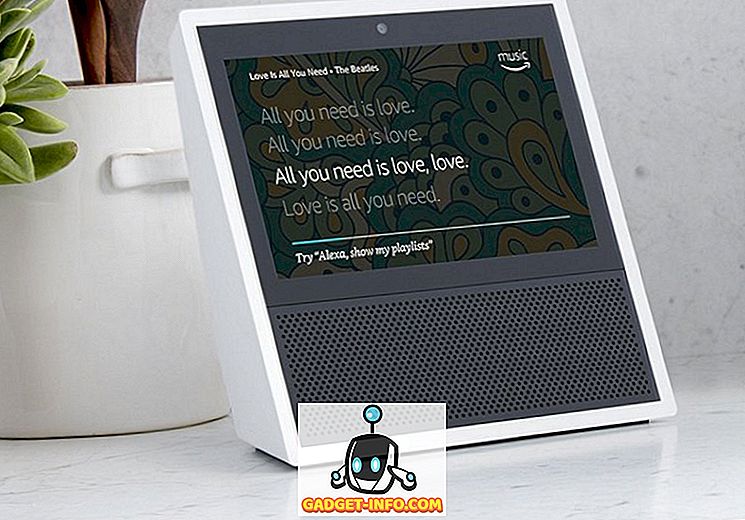Valószínűleg az Android-eszköz használatának legjobbja az, hogy testre szabhatja a szíved vágyait. Az Android lehetőséget ad arra, hogy a készüléket olyan módon alakítsa át, amit valóban saját hívásnak nevezhet. A saját személyes eszköz testreszabásakor az időm és energiám nagy részét a megjelenés helyett inkább funkcionalitáshoz adom. Mindig keresek olyan funkciókat, amelyek a készüléket funkcionálisabbá és egyszerűbbé teszik. Célom, hogy az összes alkalmazásomhoz és funkcióhoz hozzáférhessek, amennyire csak lehetséges, kevesebb csap esetén. Tehát megértheted, mennyire izgatott voltam, amikor az Android hosszú ideig megnyomta az alkalmazás gyorsbillentyűinek megjelenítését az Android 7.1 frissítéssel. De a boldogságom rövid élettartam volt, mivel a legtöbb parancsikon elég alapos volt, kevés használatukkal. Nos, nem többé, mert a mai cikkben megmutatom, hogyan készíthetünk saját gyorsbillentyűket az Android-eszközön lévő alkalmazások hosszú megnyomásával kapcsolatos műveleteihez:
Megjegyzés: A OnePlus 3-at Android 7.1.1 rendszeren futtattam, hogy elkészítsem ezt a bemutatót. Azonban az Android 4.1-es vagy annál újabb operációs rendszert futtató eszközök elérhetik ezt a funkciót.
követelmények
Mielőtt elkezdenénk testreszabni az Android készülékünket, két alkalmazást kell telepítenünk, hogy az alkalmazás gyorsbillentyűit testre szabhassuk. Az egyik a híres hordozóalkalmazás, míg a másik, bár nem olyan népszerű, egy nagyon félelmetes alkalmazás, és alapvetően a fent említett funkció engedélyezéséhez és használatához szükséges folyamat szíve.
Nova Launcher (Beta 5.4)
Az Android minden egyes új verziója rengeteg új hűvös szolgáltatást nyújt, azonban az aktív Android-eszközök csak kis százalékát kapja meg időben. Ezért a Nova indítóprogram olyan népszerű, mert integrálja ezeket a funkciókat és azokat a régebbi firmware-t futtató eszközökhöz juttatja. A mai bemutatóhoz a Nova Launcher segítségére lesz szükségünk. A Play Store-ban elérhető Nova Launcher stabil verziója azonban nem fog működni. Mivel ez a funkció új, jelenleg csak a legutóbbi béta (v5.4) telepítésével tudja használni .

A Nova rendszerindító béta verzióját telepítheti úgy, hogy regisztrál a „Tapasztalatgyűjtőbe”, ha meglátogatja a Nova Launcher Béta Play Store oldalát, és bejelentkezik a Google-fiókjával, vagy a Nova által a hivatalos honlapján található APK fájl letöltésével és telepítésével .
Szezám gyorsbillentyűk
Ez az alkalmazás segíti Önt az egyéni alkalmazás gyorsbillentyűk létrehozásában a Nova Launcher integrálásával. Az alkalmazás letöltéséhez és telepítéséhez menjen az alábbi Play Store linkre. Az alkalmazás ingyenes próbaidőszakot követ, mely után vagy megvásárolhatja az alkalmazást, vagy élvezheti a funkcionalitást finom emlékeztetőkkel, amelyek az alkalmazás megvásárlását kérik.
Telepítés: (14 napos próbaidő, ingyenes, emlékeztetőkkel, 2, 99 $)
Egyéni alkalmazás parancsikonok létrehozása szezám gyorsbillentyűk használatával
A szezám gyorsbillentyűk sok egyéni parancsikont adnak hozzá a népszerű alkalmazásokhoz. Nemcsak előre konfigurált parancsikonokat hoz létre, hanem lehetővé teszi saját egyéni parancsikonok létrehozását is, az egyes alkalmazásokban található mély linkek létrehozásával . Jelenleg több, mint 20 alkalmazás, például a Spotify, a Netflix, a Google, a Tasker, stb. Parancsikonjai hozhatók létre. Még akkor is, ha nem teszi lehetővé az egyéni parancsikonok létrehozását, a saját építés előtti gyorsbillentyűk sokkal jobbak, mint a natívak Android. Szóval, hozzunk létre néhány egyéni parancsikonot, mi?
Megjegyzés : Be kell állítania a Nova Launcher alapértelmezett indítót, mert a Sesame parancsikonok által létrehozott egyéni alkalmazás parancsikonok csak a Nova Launcher kezdőképernyőjén jelennek meg.
1. A szezám parancsikonok beállítása
A Szezám gyorsbillentyűk alkalmazás használatához engedélyt kell adnia a Hozzáférhetőség beállításain belül. Elindításakor az alkalmazás közvetlenül elküldi Önt a szükséges beállítások oldalra, de ha valahogy elfelejtette, csak menjen a Beállítások-> Biztonság-> Hozzáférhetőség-> Szezám parancsikonokhoz, és adja meg a hozzáférést .

Ha elkészült, indítsa el az alkalmazást . Két ablak jelenik meg az alkalmazás ablakában. Figyelmen kívül hagyja az elsőt (SHORTCUTS) most, és érintse meg a PREFERENCES elemet . Itt engedélyezheti a Sesame parancsikont, hogy megjelenítse a Nova Launcherben a képen látható ikon megérintésével.

2. Egyéni alkalmazási parancsikonok létrehozása
Most, hogy befejezte a telepítési folyamatot, az alkalmazáson érintse meg a „SHORTCUTS” pontot . Itt görgethet le az összes alkalmazás megtekintéséhez. Az egyes alkalmazások neve alatt megtalálja az alkalmazással előre elkészített parancsikonok számát. A parancsikonok megjelenítéséhez érintse meg az alkalmazás ikonját . Itt választhatja ki, hogy letiltja-e azokat a parancsikonokat, amelyeket nem szeretne látni. Azt is választhatja, hogy teljesen letiltja az alkalmazás gyorsbillentyűit bármely alkalmazás számára, ha kikapcsolja a kapcsolót, az alkalmazás neve mellett.

Azok az alkalmazások, amelyek lehetővé teszik az egyéni parancsikonok létrehozását , a „+ Add new” címkével rendelkeznek a nevük mellett . Például az alábbi képen látható a Spotify melletti címke. Egyéni gyorsbillentyű létrehozásához érintse meg az alkalmazás nevét, és adja hozzá a parancsikont az "Új hozzáadása" mezőbe való beírással . A gyorsbillentyűk attól az alkalmazástól függnek, amelyhez azokat létrehozza.
Például a Spotify programban létrehozhat egy rövidítést a kedvenc művészeihez vagy lejátszási listáihoz. Ha az Új mező mezőbe írja be a művész nevét vagy a lejátszási listát, a Sesame megkeresi őket a Spotify fiókjában, és megadja a lehetőséget a képernyőn. Érintse meg azt a javaslatot, amelyhez egy parancsikont szeretne létrehozni . Az alábbi képen egy új parancsikont hoztam létre az egyik kedvenc sávomhoz; Képzelj sárkányokat.

Most, amikor hosszú ideig megnyomja a kezdőképernyőn a Spotify ikont, látni fogja, hogy az egyéni parancsikon, amely az én esetemben az Imagine Dragons számára lesz. A parancsikonok összehasonlítása céljából csatoltam a Spotify egyéni parancsikonjainak engedélyezése előtt és után készített képeket.

A fent leírt módszerek használatával parancsikonokat hozhat létre bármely alkalmazás számára, amely lehetővé teszi. Még ha nem is hozhat létre egyéni parancsikonokat, a Sesame parancsikonokkal előre elkészített gyorsbillentyűk sokkal jobbak, mint azok, amelyek eredetileg az Android rendszerrel érkeznek.
A Sesame-nek köszönhetően kivételes keresési funkciók is elérhetők . Ha az alkalmazás fiókjában van, kereshet bármitól a névjegyektől, a híváslistáktól, az e-mailekig. Akár az alkalmazáshoz létrehozott parancsikonokat is keresheti . Nézze meg az alábbi képeket a keresési funkció működésének megtekintéséhez.

Készítsen egyéni alkalmazás parancsikonokat a dolgok gyors végrehajtásához
Mivel saját saját alkalmazás-gyorsbillentyűket hoztam létre az Android-eszközemen, nagyon szórakoztató vagyok. Segített nekem, hogy sokkal gyorsabban megtaláljam és használjam a készüléken lévő dolgokat / alkalmazásokat. Gyorsan vált az egyik legkedveltebb customisation, amit valaha is elvégeztem a készüléken. Remélem, hogy szereted ezt a funkciót, és létrehozhatod saját egyéni alkalmazás-parancsikonjaidat. Ha tetszik ez a cikk, tudassa velünk az alábbi megjegyzések részben. Ossza meg velünk a kedvenc alkalmazás rövidítéseit, amelyeket a cikk elolvasása után hoztak létre.